Heim >Software-Tutorial >Computer Software >Wie richte ich Excel zum Drucken von Zeilen- und Spaltennummern ein? Tutorial zum Drucken von Zeilen- und Spaltennummern in Excel
Wie richte ich Excel zum Drucken von Zeilen- und Spaltennummern ein? Tutorial zum Drucken von Zeilen- und Spaltennummern in Excel
- WBOYWBOYWBOYWBOYWBOYWBOYWBOYWBOYWBOYWBOYWBOYWBOYWBnach vorne
- 2024-03-13 22:16:131034Durchsuche
Der PHP-Editor Xiaoxin zeigt Ihnen, wie Sie das Drucken von Zeilen- und Spaltennummern in Excel einrichten. Beim Drucken mit Excel kann die Anzeige von Zeilen- und Spaltennummern das Dokument übersichtlicher und leichter lesbar machen. Mit einfachen Vorgängen können Sie Excel ganz einfach so einstellen, dass Zeilen- und Spaltennummern gedruckt werden, um die Arbeitseffizienz zu verbessern. Schauen wir uns als Nächstes die einzelnen Einrichtungsschritte an!
Tutorial zum Drucken von Zeilen- und Spaltennummern in Excel:
1. Rufen Sie die Software auf, öffnen Sie das Formular, das Sie drucken möchten, und klicken Sie in der Symbolleiste oben auf der Seite auf die Schaltfläche „Druckvorschau“.
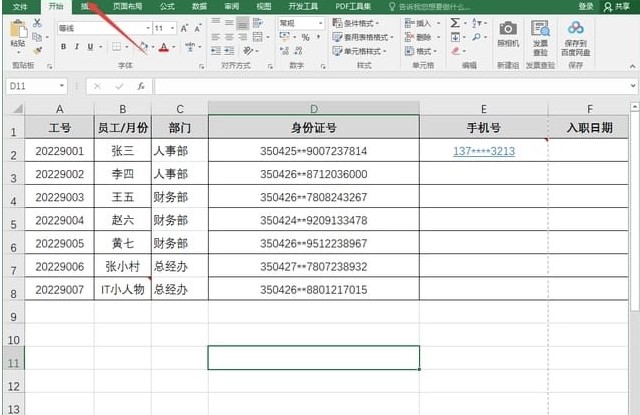
2. Nachdem Sie die neue Benutzeroberfläche aufgerufen haben, klicken Sie unten auf die Option „Seiteneinstellungen“.
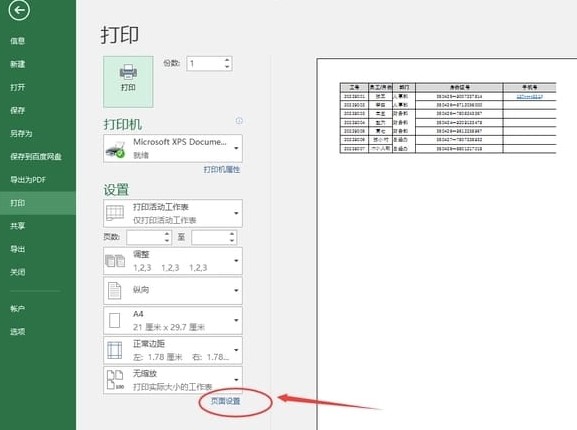
3. Rufen Sie im angezeigten Fenster die Registerkarte „Arbeitsblatt“ auf, suchen Sie nach „Zeilennummer und Spaltenbezeichnung“ und aktivieren Sie das kleine Kästchen links daneben.
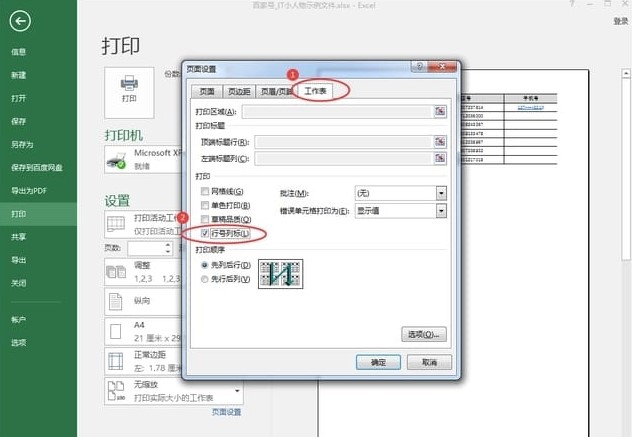
4. Nachdem Sie auf OK geklickt haben, können Sie die Zeilen- und Spaltennummern in der Tabelle in der Vorschauoberfläche anzeigen.

Das obige ist der detaillierte Inhalt vonWie richte ich Excel zum Drucken von Zeilen- und Spaltennummern ein? Tutorial zum Drucken von Zeilen- und Spaltennummern in Excel. Für weitere Informationen folgen Sie bitte anderen verwandten Artikeln auf der PHP chinesischen Website!
In Verbindung stehende Artikel
Mehr sehen- Wie stelle ich die Hintergrundfarbe in HTML ein? Detaillierte Analyse des HTML-Hintergrundfarbcodes
- 192.168.0.1 Methode zur Änderung des Router-Einstellungskennworts
- So schließen Sie einen Computerdrucker wieder an, wenn er offline ist
- So exportieren Sie Excel aus Kingsoft-Dokumenten
- Wozu dient die Excel-Suchfunktion?

